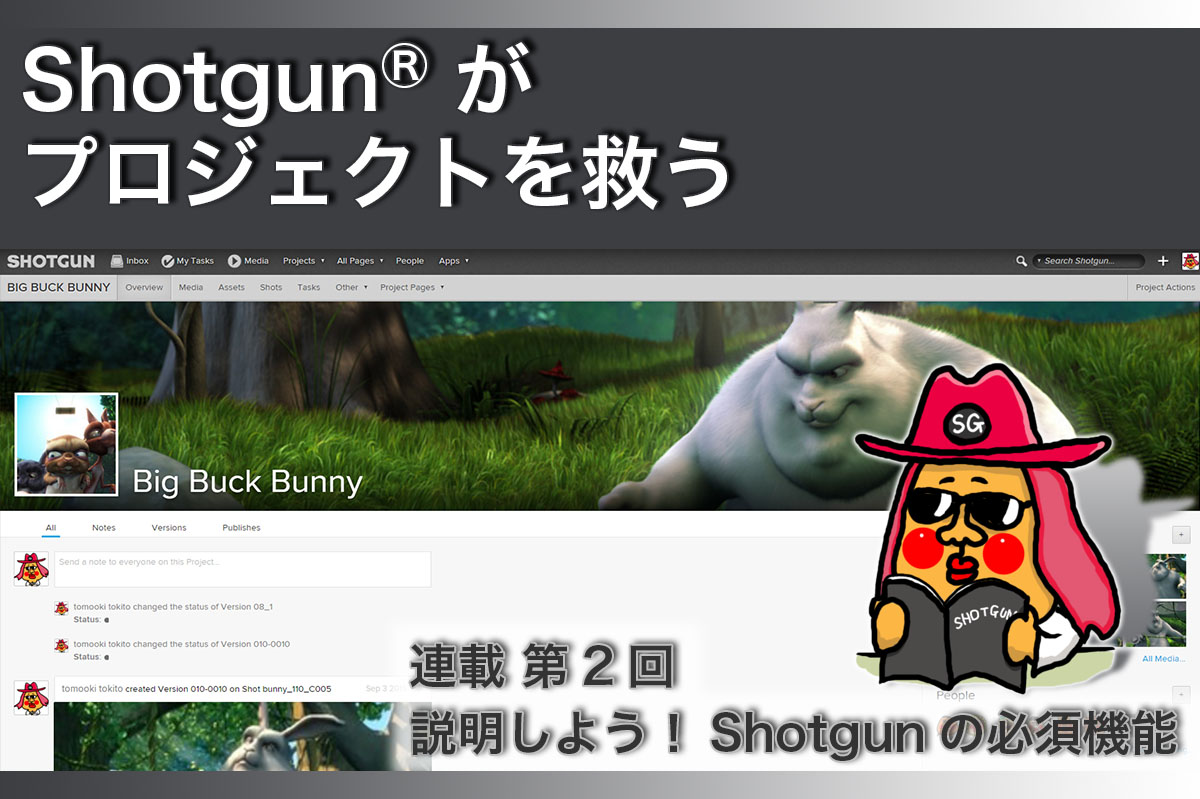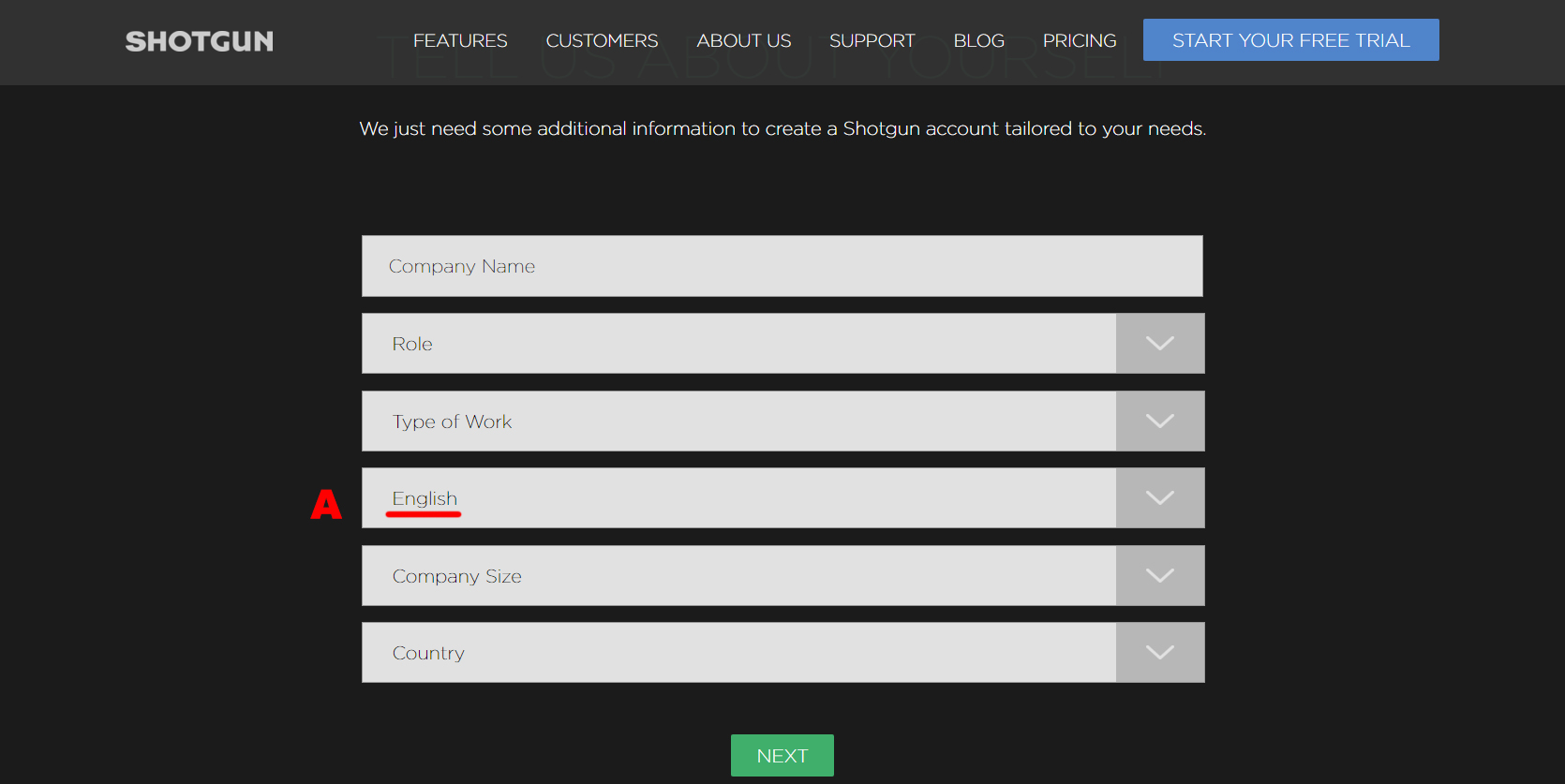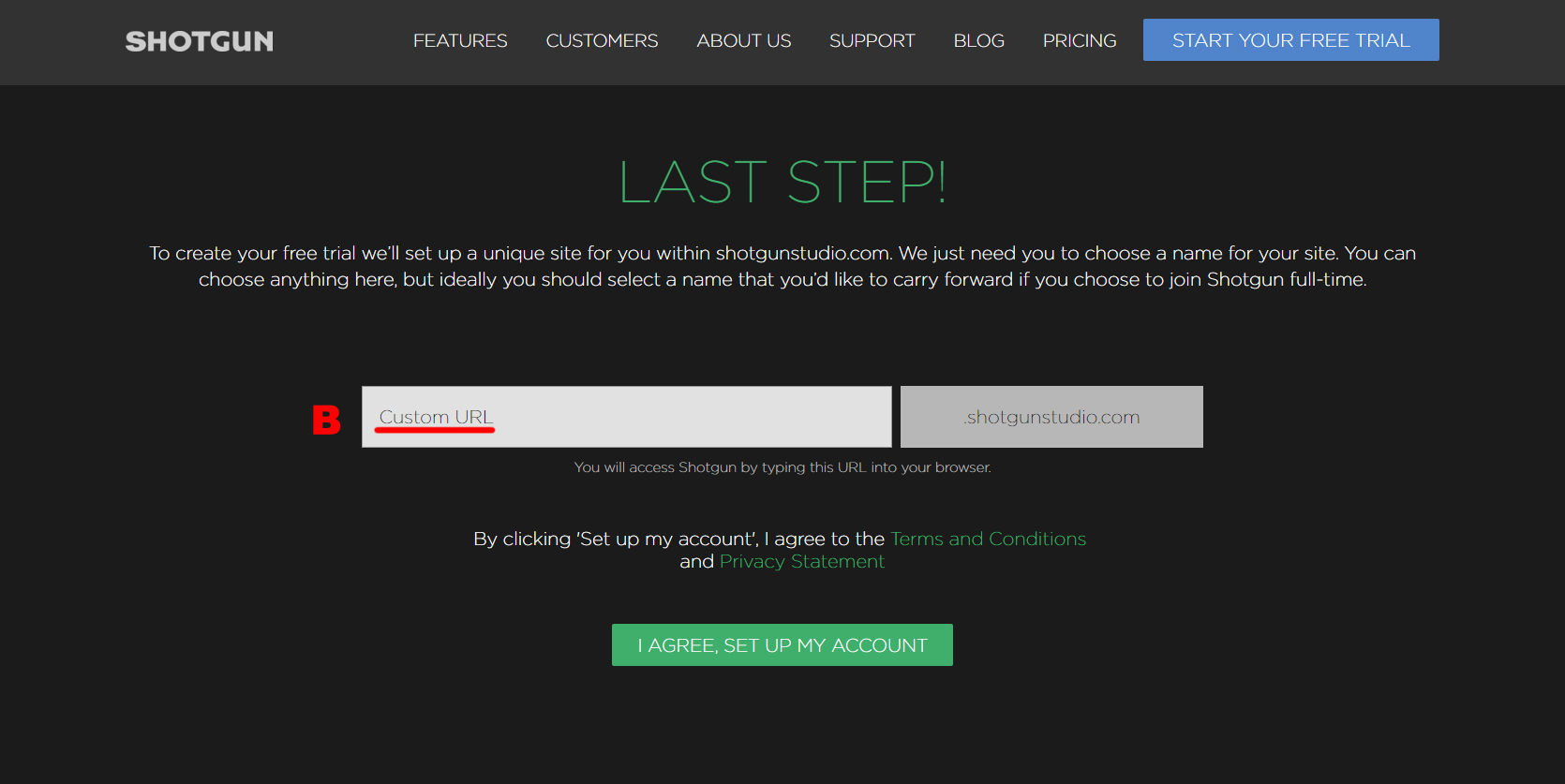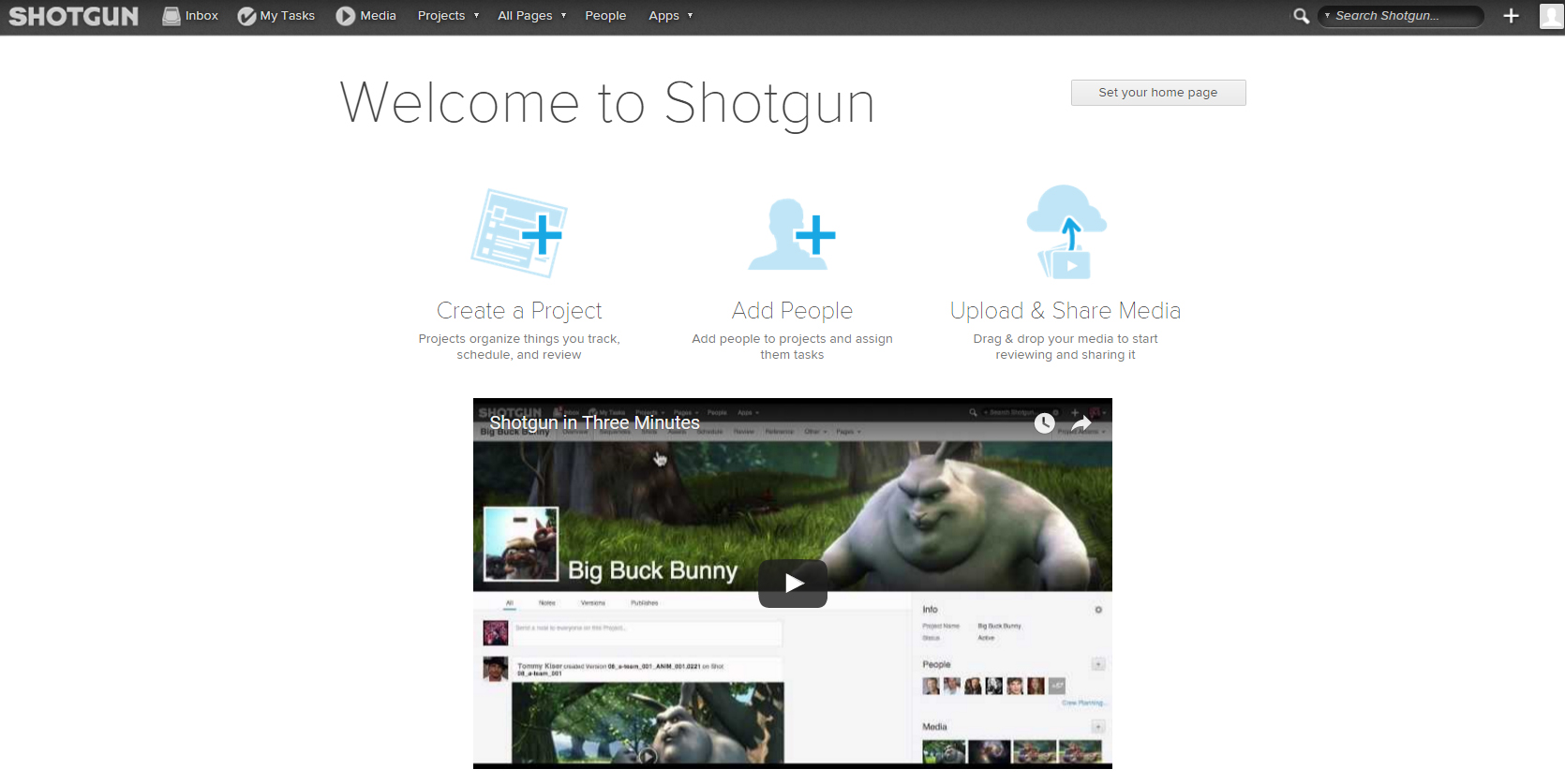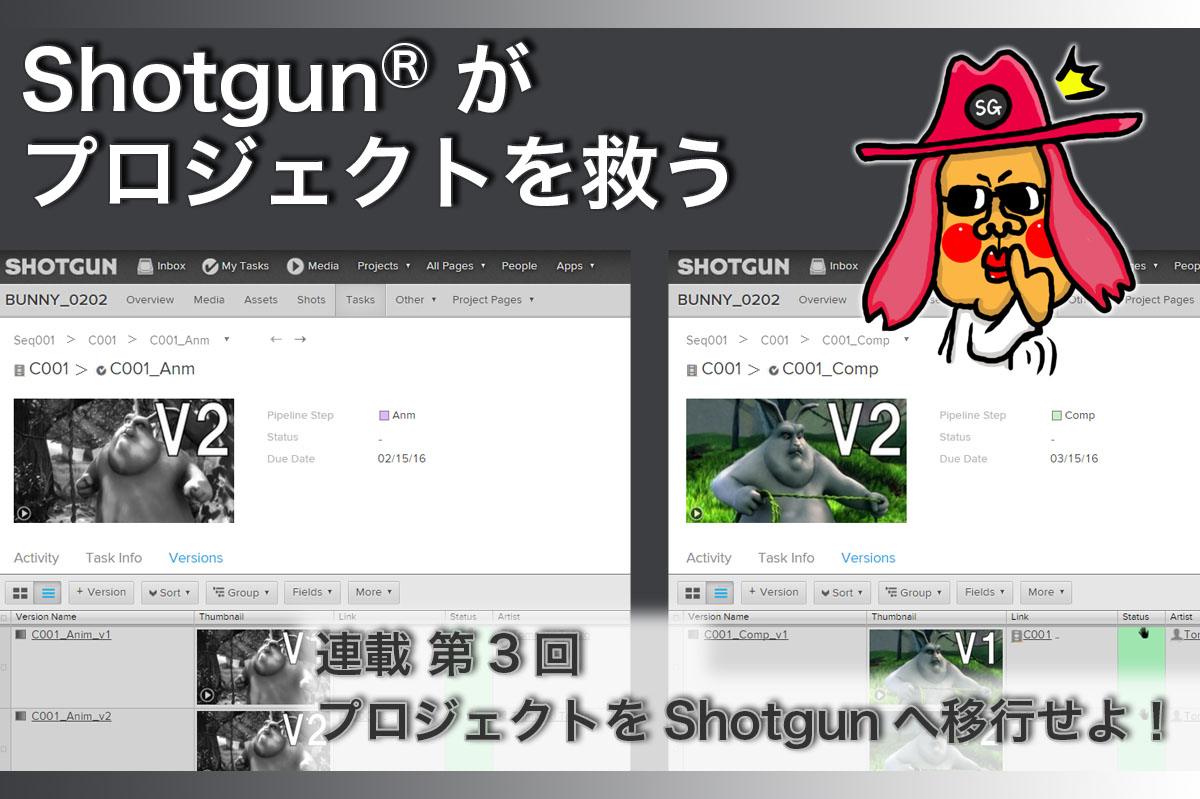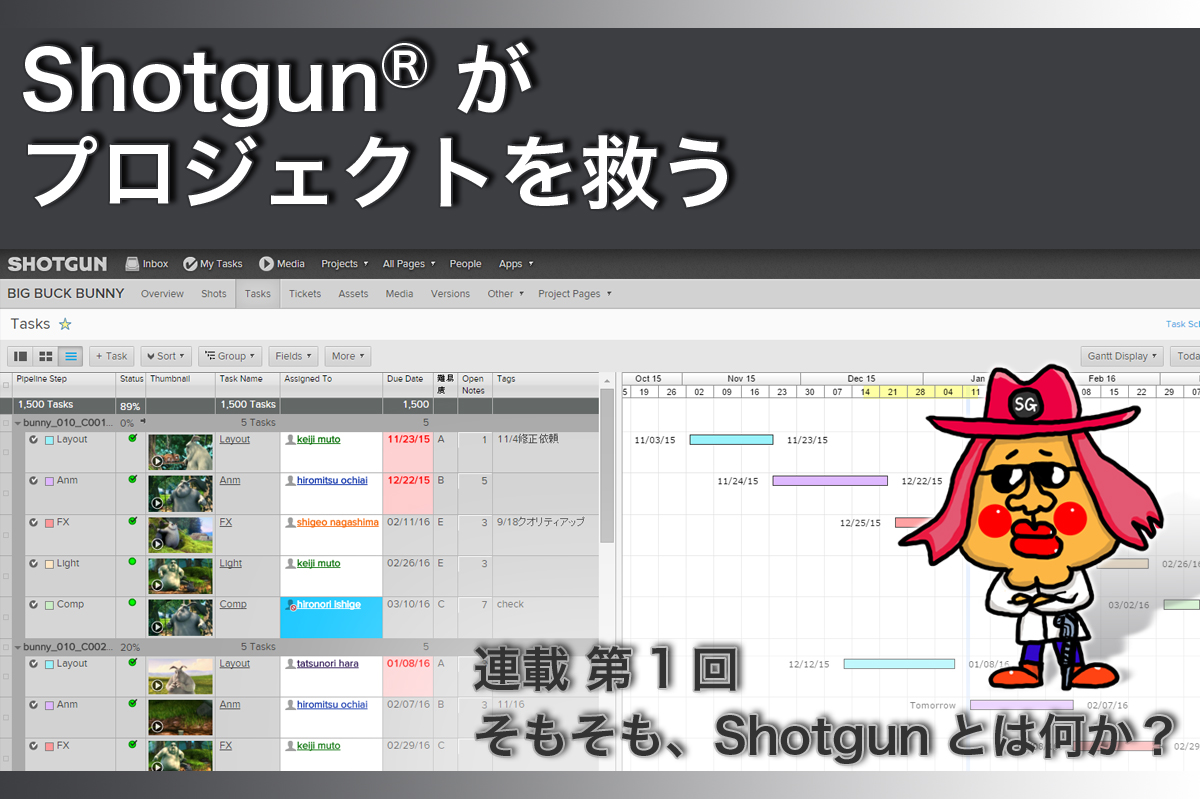トライアル期間中は、Shotgunを1ヶ月間試し放題!
というわけで、Shotgunの全機能がライセンス数無制限で1ヶ月間使い放題の、Shotgunトライアルサイトの申込方法をご紹介します。
申込方法はいたって簡単です。https://www.shotgunsoftware.com/signupにアクセスし、上のフォームからログインして必要事項を入力するだけで、Shotgunを本番環境で使えます。ただし、注意点が2つあります。
1つ目は、上図Aの言語選択リストです。"Japanese"を選択すると、UIの一部が日本語になります。ただし、日本語で表示されるUIは一部分だけで、完全に日本語化されているわけではありません。英語に抵抗がない場合、海外とのやり取りを予定されている場合は、"English"のままで使った方が良いでしょう。
2つ目は、上図Bのサイト名です。これはユーザーが自由に設定でき、トライアルサイトURLの先頭部分の文字列となるので、よく考えて入力してください。トライアル期間終了後、継続して有料版のShotgunを使用する場合には、このURLがそのまま引き継がれます。もし、"https://test01.shotgunstudio.com"といった、後で変更が必用なサイト名を設定してしまうと、色々と不都合が起こるかもしれません。一度設定したURLの変更にはかなりの時間がかかるので、トライアル期間終了後も使用できるサイト名を設定してください。
Webサイトでの登録が完了したら、Welcome to Shotgun!という件名のメールが届きます。メール内のACCEPT INVITATIONの文字をクリックし、遷移先の画面でパスワードを設定してください。パスワードは、半角英語の大文字・小文字、数字(または記号)を含む、8文字以上で構成してください(例:Shotgun1)。
上図の画面に到達したら、トライアルサイトの準備は完了です。本格運用を前提としており、導入の相談や利用方法のサポートを希望される方は、ボーンデジタルのショットガン・トキトウまで、ぜひご連絡ください。トライアルサポートをご提供させていただきます。Shotgunを駆使して、皆様のプロジェクト管理を新たなステージへ進化させましょう!
Shotgunの価格情報は、こちらをご覧ください。
Shotgunの障害情報は、こちらをご覧ください。
Shotgunの利用規約は、こちらをご覧ください。
次回の更新では、既存プロジェクトのデータをShotgunへ移行する方法を解説します。お楽しみに!
TEXT&Illustration_ショットガン・トキトウ(ボーンデジタル)
EDIT_尾形美幸(ボーンデジタル)